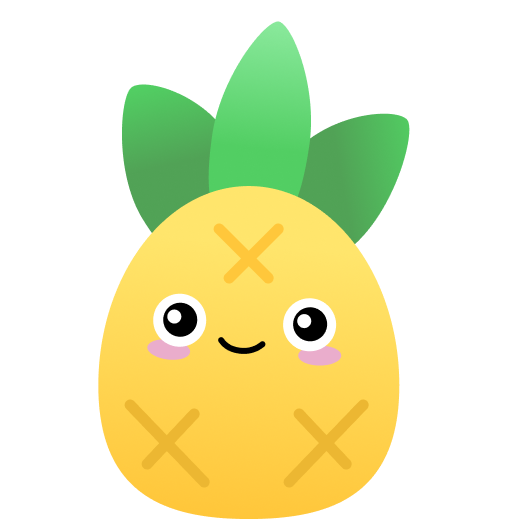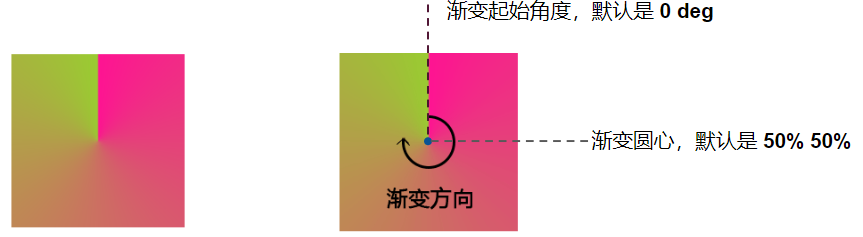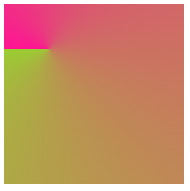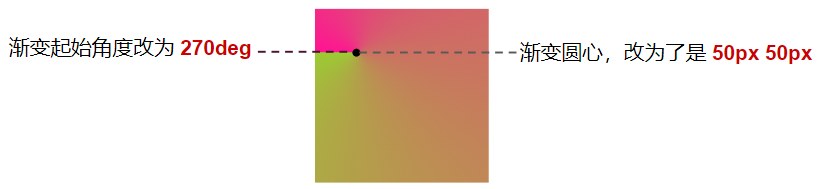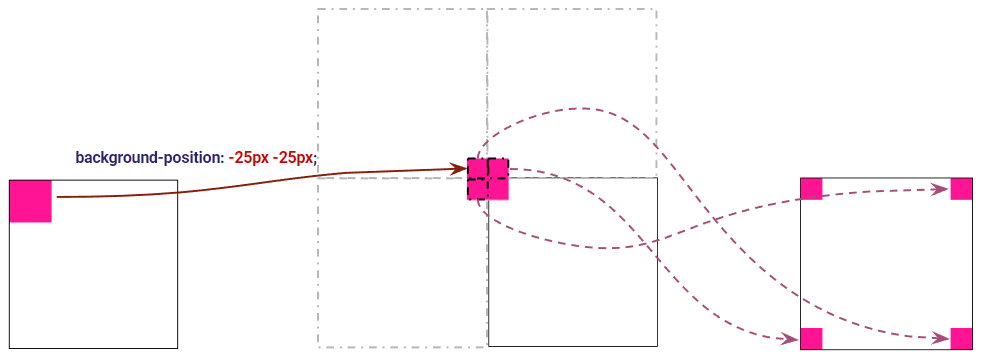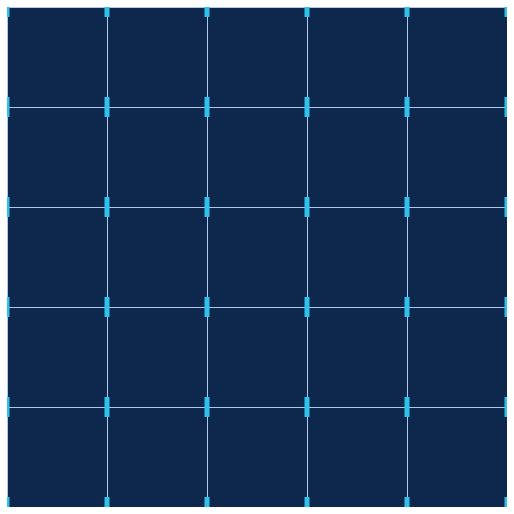快速实现网格布局
首先,上述的布局还是希望使用一个标签完成,这个没有问题。
利用 渐变是可以多层的 这个特性,我们快速完成页面的网格形状,假设我们的结构如下:
html
<div></div>css
div {
margin: auto;
width: 500px;
height: 500px;
background: repeating-linear-gradient(
90deg,
#aec8ee 0,
#aec8ee 1px,
transparent 1px,
transparent 100px
), repeating-linear-gradient(
#aec8ee 0,
#aec8ee 1px,
transparent 1px,
transparent 100px
), #0e284d;
}利用两层重复线性渐变,我们可以快速的得到这样一个图案:
有了这样一个网格之后,剩下要解决的就是如何绘制一个一个的小十字:
角向渐变的技巧
在此之前,我们先来学习角向渐变的这个技巧。
角向渐变,也就是 conic-gradient,
举个例子:
css
{
background: conic-gradient(deeppink, yellowgreen);
}从渐变的圆心、渐变起始角度以及渐变方向上来说,是这样的:
划重点:
从图中可以看到,角向渐变的起始圆心点、起始角度和渐变方向为:
- 起始点是图形中心,
- 默认渐变角度 0deg 是从上方垂直于圆心的
- 渐变方向以顺时针方向绕中心实现
当然,我们也可以控制角向渐变的起始角度以及角向渐变的圆心。
稍微改一下上述代码:
css
{
background: conic-gradient(from 270deg at 50px 50px, deeppink, yellowgreen);
}效果如下:
我们改变了起始角度以及角向渐变的圆心:
了解了这个之后。我们基于上述的图形,重新绘制一个图形:
css
div {
margin: auto;
width: 200px;
height: 200px;
background: conic-gradient(
from 270deg at 50px 50px,
deeppink 0%,
deeppink 90deg,
transparent 90deg,
transparent 360deg
);
border: 1px solid #000;
}效果如下:
起始角度以及角向渐变的圆心没有改变,但是只让前 90deg 的图形为粉色,而后 270deg 的图形,设置为了透明色。
我们利用角向渐变,在图像内部,又实现了一个小的矩形!
接下来,我们再给上述图形,增加一个 background-position: -25px, -25px:
css
div {
margin: auto;
width: 200px;
height: 200px;
background: conic-gradient(
from 270deg at 50px 50px,
deeppink 0%,
deeppink 90deg,
transparent 90deg,
transparent 360deg
);
background-position: -25px -25px;
border: 1px solid #000;
}这样,我们就神奇的得到了这样一个图形:
为什么会有这样一种现象?如果我们在代码中加入 background-repeat: no-repeat:
css
div {
margin: auto;
width: 200px;
height: 200px;
background: conic-gradient(
from 270deg at 50px 50px,
deeppink 0%,
deeppink 90deg,
transparent 90deg,
transparent 360deg
);
background-position: -25px -25px;
background-repeat: no-repeat;
border: 1px solid #000;
}那么就只会剩下左上角一个角:
因此,这里实际上利用了渐变图形默认会 repeat 的特性,实际上是这么个意思:
理解了这张图,也就理解了整个技巧的核心所在!
理解上述技巧实现图形加号
理解了上述技巧,我们再回到我们需要实现的图形中,利用多两层角向渐变,我们就能得到我们想要的图形。
第一层:
css
div {
background: conic-gradient(
from 270deg at 5px 20px,
#31c2ec 90deg,
transparent 0deg
), repeating-linear-gradient(
90deg,
#aec8ee 0,
#aec8ee 1px,
transparent 1px,
transparent 100px
), repeating-linear-gradient(
#aec8ee 0,
#aec8ee 1px,
transparent 1px,
transparent 100px
), #0e284d;
background-repeat: repeat, no-repeat, no-repeat;
background-size: 100px 100px, 100% 100%, 100% 100%;
background-position: -2.5px -10px, 0 0, 0 0;
}效果如下:
这里我们做了什么呢?我们新增的渐变在最上层,也就是第一层渐变:
background-size: 100px 100px将整个页面切割成多份100px x 100px的方格- 利用角向渐变实现了一个矩形图案
- 利用了上述技巧,核心是
background-position: -2.5px -10px将矩形图案显示在了大小为100px x 100px的方格的四个角
第二层角向渐变叠加,如法炮制即可:
css
div {
background: conic-gradient(
from 270deg at 20px 5px,
#31c2ec 90deg,
transparent 0deg
), conic-gradient(from 270deg at 5px 20px, #31c2ec 90deg, transparent 0deg),
repeating-linear-gradient(
90deg,
#aec8ee 0,
#aec8ee 1px,
transparent 1px,
transparent 100px
), repeating-linear-gradient(
#aec8ee 0,
#aec8ee 1px,
transparent 1px,
transparent 100px
), #0e284d;
background-repeat: repeat, repeat, no-repeat, no-repeat;
background-size: 100px 100px, 100px 100px, 100% 100%, 100% 100%;
background-position: -10px -2.5px, -2.5px -10px, 0 0, 0 0;
}这样,我们就完美的实现了我们需要的图形效果: